Le vin pour ceux qui ne savent pas, c'est la coquille avec l'aide de laquelle Vous pouvez effectuer des programmes à partir du système d'exploitation Windows sous Linux. Pour le moment, le vin soutient un grand nombre de programmes, bien sûr, pas tout, et plus de nouveaux jeux comme GTA 5, mais néanmoins, avec la configuration correcte, vous pouvez exécuter presque n'importe quel programme, vassé Quelques années auparavant.
Mais ce n'est pas entièrement pratique de travailler avec du vin. Pour installer ceci ou ce programme devra gravir une série de forums et de blogs pour comprendre quels packages doivent être installés et quelles bibliothèques ajoutent. Ensuite, le processus long de résolution des problèmes, de définir des paquets via Winetricks et de la configuration du registre manuel, etc. Tout est très difficile, même pour les utilisateurs expérimentés, sans parler de débutants.
Mais il y a une solution, même quelques-uns. Il existe plusieurs coques de vin qui tentent d'automatiser le processus d'installation du programme - vous choisissez le programme dans la liste des supports pris en charge, l'installateur et l'utilitaire lui-même chargent toutes les bibliothèques et paquets nécessaires. Il y a de tels coquillages pour le vin, comme Playonlinux, croisé et moins connu Qt4wine et T. Mais aujourd'hui, ils ne les toucheront pas, ils sont déjà très écrits sur Internet. Nous allons regarder quelque chose de nouveau - Winewizard.
Le site officiel du programme - Wwizard.net. Winewizard est une nouvelle coquille de vin open source. Avec une nouvelle idée de l'approche des entreprises, et bien mieux que toutes les précédentes. La principale caractéristique de Winewizard est des solutions pour installer des programmes. Pour installer le programme Windows, vous venez d'exécuter Winewizard, sélectionnez le programme d'installation de programme, puis sélectionnez un programme dans la liste prise en charge.
Voici les différences de la playonnux et de crossover familiers. Les programmes pris en charge sont des solutions et chaque utilisateur peut les créer. Toutes les solutions sont synchronisées sur le serveur de programme et sont disponibles pour tout le monde. Créer une solution n'est tout simplement pas nécessaire pour ne rien entrer dans la console ou écrire des scripts, il suffit de choisir parmi la liste des packages nécessaires au programme. Ensuite, le programme lui-même télécharge et installe les paquets nécessaires.
Mais le plus intéressant ici est que les solutions que vous avez créées seront disponibles pour tous les utilisateurs et leurs solutions seront disponibles pour vous. Ainsi, il n'était donc plus nécessaire de rechercher très longtemps sur les forums Comment exécuter un ou plusieurs programmes, il suffit de tout faire seul et tout le monde sera en mesure d'utiliser cette solution sans entrer dans les détails. Pour chaque programme, un nouveau préfixe crée et vous pouvez sélectionner la version du vin. C'est aussi très bien que vous puissiez choisir l'architecture.
Parmi les avantages du programme, vous pouvez appeler les miroirs de support pour télécharger des packages, maintenant de nombreux packages sont pris à partir de PlayonLinux, en support pour la sélection de l'architecture de préfixe, des conseils après l'installation du programme, ce qui en cas de résultat infructueux peut aider à résoudre le problème. L'installation de programmes via le vin est réalisée très rapidement et juste s'il existe déjà des solutions.
Le programme est totalement nouveau, alors les forfaits pour cela ne sont pas encore collectés et ce n'est pas dans les référentiels officiels. Pour être plus précis, alors pour le moment il y a un PPA pour Ubuntu et un colis à Aur pour Archlinux, mais les versions de ces référentiels sont déjà obsolètes.
Je pense que cela corrige très bientôt, je vous dirai donc toujours comment installer un programme de PPA, mais il est préférable d'utiliser une autre solution et d'installer à partir du code source.
Pour ajouter un PPA au système, utilisez la commande:
sudo Add-Apt-Repository PPA: NightUser / VineHizard
Maintenant, vous pouvez installer:
sudo apt install vinwizard
Le programme est prêt à travailler. Eh bien, considérons maintenant l'assemblée de la source. Pour créer un programme, les bibliothèques et les outils d'assemblage QT5 sont installés dans le système. Besoin également des utilitaires standard d'archivage - Unzip, CABExtract, BZIP2, TAR, Ceci est déjà destiné au programme.
Installez les outils de développement QT5 dans le système:
sudo apt installez qt5-défaut
Installer les utilitaires nécessaires:
sudo apt install installer décale Cabextrait bzip2 goudron
Tout d'abord, téléchargez les sources elles-mêmes:
git clone https://github.com/lliakajl/winewizard
Créez les bons annuaires:
numéro de CD Winewizard_version
$ Mkdir build && cd construction
Exécuter une assemblée:
qmake-qt5 ..
$ Make
La dernière étape est l'installation. Vous pouvez utiliser la commande:
sudo faire installer
Ou utilisez l'utilitaire CheckInstall à Ubuntu:
checkInstall
$ dpkg -i winewizard *
C'est tout, le programme est installé et prêt à être utilisé, l'installation de programmes via du vin sera maintenant considérée comme viticole.
Installation de programmes de vin avec Winewizard
Dans cet article, nous examinerons le travail avec Winewizard sur l'exemple d'installation d'un programme populaire pour vérifier le caractère unique des textes - Adveo Plagiatus.
Premièrement, démarrez le programme dans le menu principal du système ou en suivant la commande dans le terminal:
Vous verrez cette fenêtre principale minimaliste sous la forme du menu:
L'ensemble du point est que le programme peut accrocher dans le plateau et à partir de là, il sera très pratique d'exécuter les applications installées, elle sera similaire au menu Système.
Pour installer le programme, cliquez sur Installer l'application.
Dans la fenêtre suivante de l'assistant, vous devez choisir l'installateur à l'avance à partir du site officiel:


Ensuite, la chose la plus intéressante, ce dont nous avons parlé, des solutions. Vous devez sélectionner une solution pour notre programme. Pour ce faire, entrez le nom du programme dans la barre de recherche. Dans notre cas, l'installation de Adveo Plagiatus Linux sera effectuée:


Nous voyons la solution à l'emploi dans la liste, j'ai déjà créée mais, très probablement, pour le programme que vous souhaitez établir des solutions ne le fera pas. Pour créer une nouvelle solution, cliquez sur le bouton Ajouter:

La solution sera créée, mais il reste maintenant à la modifier pour spécifier quels paquets vous devez installer avec le programme, vous pouvez modifier à la fois la version 64 bits et 32 \u200b\u200bbits, séparément. Appuyez sur le bouton Modifier pour la version souhaitée. La fenêtre suivante est divisée en trois parties, la colonne de gauche est des paquets qui seront exécutés sans installateur, les packages disponibles moyens et la droite, les packages seront installés avant de démarrer le programme. Il suffit de faire glisser les paquets souhaités dans une colonne appropriée, il sera plus fiable. Dans la même fenêtre, vous pouvez choisir la version du vin:

Après avoir appliqué les modifications, il reste à cliquer sur OK, puis à nouveau env. Ensuite, nous choisissons l'architecture préfixe:


Ensuite, commencez à installer Adveo Plagiatus Linux, je ne vais pas décrire l'installateur, tout est élémentaire:





À la fin, nous pouvons exécuter le programme, installer des programmes dans le vin terminé:

Et nous voyons que tout fonctionne bien:

Une fois l'opération de Winewizard terminée, si le programme fonctionne correctement:

Le vin (vin n'est pas un émulateur) est un programme spécial, une couche de compatibilité, pour lancer des applications Win32 dans des systèmes de type UNIX. Mettez simplement, cette chose vous permet de lancer des programmes et des jeux Windows dans votre confortable Linux :).
Le programme se développe activement, mais jusqu'à présent, malheureusement, toutes les applications ne fonctionnent pas correctement (et certaines ne fonctionnent pas du tout). Avec des jeux, aussi trop triste - Support complet DirectX 10 et 11, seulement 9 ans et plus. (La prise en charge de DirectX 10 s'améliore activement dans les derniers assemblages de test). Mais néanmoins, il y a beaucoup de jeux sur DirectX 9. Dans cet article, nous allons installer et configurer le vin, ainsi que l'installation de l'application PlayonLinux, qui est très utile pour les jeux. L'installation dépendra de votre distribution, mais la configuration du programme lui-même est absolument la même dans la majorité écrasante des distributions. Il y a deux branches de vin - stable et test. Dans la plupart des cas, il est recommandé d'utiliser le test car le programme se développe et améliore activement. Bien que nous considérons le réglage de la version stable (exemples de la ligne de commande, vous pouvez toutefois utiliser des utilitaires graphiques, tels que le centre logiciel Ubuntu ou YAST2 à OpenSUSE):
Pour Debian / Ubuntu / Mint:
sudo apt-get install winetricks
Pour OpenSUSE:
sudo zypper ar -r http://download.opensuse.org/repositories/emulators :/wine/opensuse_13.1/Mulators:wine.repo
sudo zypper dans le vin
sudo yum install vin
cD / TMP.
wget http://www.kegel.com/wine/winetricks.
chmod + x winetricks
Noter. Si vous avez un système 64 bits, alors pour le bon fonctionnement de programmes 32 bits (et que les jeux sont principalement tels que ceux-ci), vous devez configurer le vin sur un préfixe 32 bits. Pour ce faire, conduire:
Winearch \u003d Win32 Wineprefix \u003d ~ / .wine Winecfg
La fenêtre de réglages s'ouvre. Vous pouvez tout laisser tel quel.

Nous devons maintenant installer un ensemble de bibliothèques système pour le travail de nos applications Windows. Dans le menu du programme, trouvez et courez Winetricks. (ou de l'équipe du terminal winetricks.). Dans la première fenêtre, choisissez --- Sélectionnez la valeur WINEPREFIX par défaut ---spass ok. En seconde --- Installez une DLL ou un composant Windows --- OK

Rappelles toi:
Il sera nécessaire de marquer des points comme dans la liste. Il vaut mieux ne pas tout installer à la fois, mais quelques pièces. Je les partage de commodité. Non loin lors de l'installation, vous devez accepter des accords de licence et d'autres choses. Je vais apparaître les fenêtres avec des erreurs, appuyez sur OK. Commençons.
directX9, D3DX9, D3DX9_26, D3DX9_28, D3DX9_31, D3DX9_35, D3DX9_36, D3DX9_42, D3DX9_43, D3DX10, D3DX11_42, D3DX11_43, D3DXOF, Dirac, DirectMusic, Directplay, DMSynth
dotnet20.
dotnet30. (Les erreurs seront saupoudrées et la fenêtre s'ouvrira dans le gestionnaire de fichiers et dans le navigateur, téléchargez le deuxième lien et déplacez-vous dans cette fenêtre du gestionnaire de fichiers. Nous tapons dans la console winetricks. Et encore une fois, choisissez DONTNET30. Avant cela, vous devez vérifier le réglage du vin pour la version de Windows XP ou Vista.
dXDIAGN, Gecko120, GFW, MFC40, MFC42, MSASN1, MSXML6, GDIPLUS, PhysX, Quartz
vB5RUN, VB6RUN, VCRUN2003, VCRUN2005, VCRUN2008, VCRUN6, VCRUN6SP6
wMP10, WSH56VB, WSH57, XACT, XACT_JUN2010, XInput
Nous installons des polices. Choisir Installer une police. Et spécifier
corefont, Fontfix.
Réglage du registre
Ouvert Modifier les paramètreset noté
1. DirectDrawrender (DDR) - OpenGLConfirmez nos modifications - OK.
2. Multissempling Direct3D - Activé
3. OffcreenRendingMode (ORM) - FBO
4. PixelshaderMode (PSM) - Activé
5. Rendez TargetLockMode (RTLM) - Auto
6. UtilisationLLSL (GLSL) - Activé (par défaut) (pour les cartes vidéo NVIDIA, il est recommandé de laisser désactivé. Il peut considérablement augmenter la performance de certains jeux).
7. Vertexshaders (VSM) - Matériel
8. VideomorySize 1024 (choisissez la valeur de la RAM de votre carte vidéo)
9. MouseWarPoverride (MWO) - Activé (Force)
C'est en fait tout. Maintenant, petites notes sur l'installation de logiciels et de jeux. Premièrement, en aucun cas, n'installez pas le logiciel supplémentaire proposant un programme (toutes sortes de répertoires, Visual C ++, etc.). Vérifiez soigneusement et en cas de quoi - supprimez les cases. Deuxièmement, à la fin de l'installation, supprimez la case à cocher "Exécuter la programmation".
Maintenant que pour la version de test. Pour Ubuntu / Mint, il y a un référentiel spécial. Pour le connecter et mettre la version de test du vin, nous entrons dans le terminal:
sudo add-apt-repposytorory PPA: Ubuntu-Vin / PPA
sudo apt-obtenir la mise à jour
sudo apt install vin 1.7 Winetricks
Dans certaines distributions (par exemple, Debian), pour installer une version de test, elle doit être collectée à partir du code source. Mais cela est déjà hors de portée de cet article. Ou vous pouvez définir, ce qui est également testé, mais a plusieurs fonctionnalités supplémentaires.
P.s. Pour que les amoureux puissent voir une fois, que de lire cent fois - un petit tutoriel vidéo pour installer la version test du vin sur Ubuntu:
Dans cet article, je voudrais dire comment installer des jeux (ou des programmes) de Windows à l'aide du programme PlayonLinux. PlayonLinux facilite l'installation et l'exécution de jeux Windows sans changer de paramètres. Ci-dessous, je vais examiner le processus d'installation et de lancement de Linux (à Ubuntu) un jeu conçu pour Windows.
Exécutez le PlayonLinux et dans la fenêtre principale du programme, cliquez sur Installation.
Une fenêtre s'ouvrira dans laquelle vous devez sélectionner le jeu ou le programme que vous allez installer. J'ai choisi l'article Jeux Et en cela le jeu 18 roues en acier. Suivant Appuyez sur le bouton Installation.
Une fenêtre s'ouvre avec des informations sur le jeu. Vous appuyez simplement sur le bouton Plus loin.
Ensuite, PlayonLinux installera automatiquement des composants supplémentaires requis spécifiquement pour ce jeu. En particulier, j'ai installé le vin 1.2.3. 
Ensuite, vous devrez sélectionner la source à partir duquel vous allez installer le jeu. Vous pouvez choisir un CD-ROM si vous installez le jeu à partir du CD ou choisissez le premier élément " Utilisez un fichier de configuration dans mon ordinateur«Si vous souhaitez spécifier un fichier EXE directement sur votre ordinateur. Dans le fichier de configuration (fichier EXE) Voici le fichier d'installation du jeu, tel que setup.exe ou install.exe. J'ai choisi le premier point. 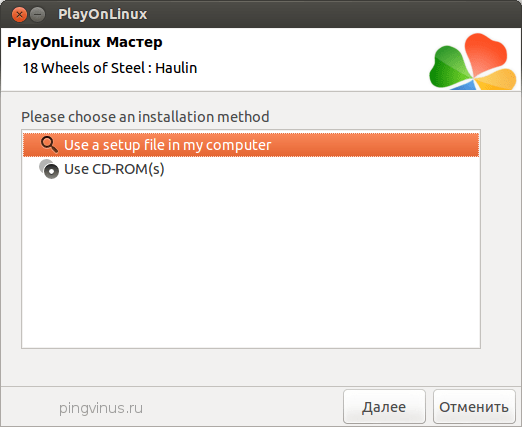
Une fenêtre s'ouvrira dans laquelle vous voulez cliquer Vue Pour sélectionner un fichier d'installation. 
Ensuite, vous devez trouver le jeu de fichiers d'installation. Étant donné que mon image ISO avec le jeu est montée dans un dossier / média / myiso, je suis passé à ce répertoire et j'ai choisi un fichier là-bas. setup.exe..
La fenêtre s'ouvrira à nouveau dans laquelle vous pouvez cliquer sur le bouton. Vue Pour répéter le fichier ou cliquer Plus loin, continuer. Alors, cliquez sur Plus loin.
Maintenant le plus intéressant. Doit être lancé une installation régulière du jeu. C'est-à-dire comment cela s'est passé dans Windows. Ici, je viens d'appuyer sur le bouton partout Plus loin. Seulement dans la dernière fenêtre dépouillé Cocher " Cours ...». 


Supprimer la case "Exécuter ..." et cliquez sur Compléter.
Après l'installation à temps plein du jeu passé, PlayonLinux a demandé à spécifier le nombre de mémoire (en mégaoctets) de ma carte vidéo. Sélectionnez la valeur correcte et cliquez sur Suivant. 
Ceci est terminé sur ce jeu. Dans la fenêtre principale de Playonlinux, un nouvel article apparaîtra avec le nom du jeu. Sélectionnez-le et cliquez sur En cours.
Et maintenant, le jeu devrait enfin être lancé! Au fait, c'est à ce stade que vous pouvez rencontrer des problèmes. Mais dans mon cas, tout s'est bien passé. Voici une capture d'écran du jeu en cours d'exécution dans le mode fenêtre: 
Toutes les actions ont été effectuées à Ubuntu 12.10.
Sur l'avant-dernier capture d'écran dans la liste des jeux que j'ai aoE3.. C'est le résultat de mes tentatives d'installation et de gestion de l'âge des empires 3. J'ai obtenu le résultat, mais cela n'a pas coûté sans aucun problème. Je devais passer beaucoup de temps.
Le vin est une implémentation gratuite ouverte de l'interface du programme Windows. Vin - Pas un système d'exploitation ou un émulateur d'ordinateurComment caractériser, par exemple, programmes de virtualisation (VirtualBox, VMware etc.) qui souligne et déchiffrer son nom " Le vin n'est pas émulateur". Vin Il a été créé pour réduire le degré de dépendance des activités et des dispositions de la Société Microsoft., expansion du champ d'application de l'application systèmes d'exploitation gratuits En raison de la possibilité exécution de programmes pour Windows.
Vin - Pas d'émulateur
En fait, Vin - Ceci est un ensemble de bibliothèques et d'outils logiciels qui permettent exécution de programmes pour Windows et semblable à ce qui se utilise système d'exploitation Microsoft. Partie la répartition des programmes viticoles comprend également des programmes de configuration (), de l'éditeur de registre, du package de script, Gestionnaire de fichiers, "Notepad", etc. numéro programmes Windowsqui sont déjà aujourd'hui commencer à utiliser du vin Grand et constamment en croissance. À l'adresse http://appdb.winehq.org, une base de données spécialisée contient des marques sur la compatibilité de certains autres autres. programmes avec du vin. Parmi entièrement compatible avec Programme de vin Beaucoup de bureau et multimédia programmes, programmes Pour les entreprises et les organisations "1c" incl., Programmes de traitement des graphiques (y compris certaines versions d'Adobe Photoshop etc.). Ries le nombre de supportés et initialement compatibles avec Jeux de vin.
Depuis les émulations de tous les appareils et lorsque vous travaillez Vin ne se produit pas, la vitesse de travail compatible avec Programme de vin Lorsqu'il est utilisé n'est généralement pas inférieur au travail directement dans Windows (et souvent - ci-dessus).
Basé sur, ou avec l'utilisation de composants, Vin À différents moments, de tels projets ont été créés comme Cedega. (orienté sur jeux de course, en premier lieu), Croisement. (orienté sur programmes d'application en cours d'exécution) etc.
Installer du vin
Forfait logiciel de vin le plus souvent inclus dans le moderne distributions Linux (Ubuntu, Mint, Debian, OpenSUSE, etc.), et pour sa recherche et installations Vous devez probablement faire référence à la gestion logiciel de votre distribution.
Apt-get. installer le vin Afin de installer le vinRun B. consoles pour le compte de l'administrateur, pour Debian, Ubuntu, Mint, etc. Zypper. installer le vin Wine-Gesko Pour Suse et OpenSuse Linux.
Mettre en place du vin
Pour commencer programmes d'installation du vinappel dans la console, ou la boîte de dialogue de commande de raccourci, Winecfg (utiliser si nécessaire » Wineprefix."). WinCFG établit l'apparition de programmes Windows Par exemple, permet de modifier la version de l'ensemble de la bibliothèque. Windows (2000, XP, 2003, Vista, ...) etc.
Winetricks - Paramètres supplémentaires, composants et programmes
Winetricks. - Ceci est un ensemble de scripts écrits par les développeurs Vin et la communauté pour faciliter l'introduction de changements à certains cachés réglages du vin, Installation Quelques bibliothèques système supplémentaires ( Direcx. etc.) et populaire programmes Windows, y compris Internet Explorer ( C'EST À DIRE.), quelques démo jeux etc.. Winetricks font généralement partie de la distribution du vin. Pour démarrer la boîte de dialogue principale Winetricks effectuer dans la console, ou la boîte de dialogue de commande de raccourci (combinaison de touches » Alt + f2."), équipe" winetricks.«Vous pouvez également utiliser des équipes d'équipe. Winetricks DirectX9 dans la console, où "DirectX9" - Le nom du composant étant installé. Pour afficher la liste des catégories de composants proposés Winetricks à l'installation, tu peux appeler liste de commandes Winetricks.et pour examiner la liste des matières des catégories elles-mêmes - Winetricks applications. Liste, où "Applications" - Nom de la catégorie souhaitée.
Exécution de programmes Windows dans le vin
Méthode programmes en cours d'exécution dans le vin Typique de travailler avec tous les fichiers, qu'il s'agisse d'une image de téléphone, d'un fichier texte ou d'exécutables fichier exe. Dans notre cas: vous pouvez juste démarrer le fichier exécutable Windows (* .exe) À partir de votre gestionnaire de fichiers (double-cliquez sur, par exemple) ou exécutez dans la commande de la console Voir le vin ~ / Télécharger / Program.exe. Vous pouvez aussi exécuter des programmes Windows à travers la voie intérieure VinS'ils sont dans des répertoires montés comme disques système lors du démarrage de la requête profil ("préfixe") vin (si c'est standard "~ / .wine / drund_c" ou tout autre dossier, personnalisé Toi). Dans ce cas, un DOS-Format de l'adresse est utilisé. programmes Vin C: \\\\ Programme \\ Files \\\\ Program.exe.exe.
Slash inverse "\\" est ajouté avant des caractères spéciaux, tels que la même couche inverse ou espace.
Installation de programmes Windows dans le vin
Pour installations Windows, Vous aurez respectivement besoin exécuter le programme d'installation: Vin setup.exe Ensuite, vous devrez passer par la procédure standard. installations Windows pour WindowsLe plus souvent consiste à appuyer de manière répétée sur le "bouton Suivant". Une des caractéristiques fonctionnelles les plus intéressantes Vin réside dans la possibilité d'utiliser des profils ou une soi-disant " préfixes", Pour installer des programmes - des copies indépendantes des ensembles de bibliothèques système, paramètres Windows et Windows. Standard vin de préfixe. Le dossier dans lequel le profil par défaut est écrit est ".wine" est un dossier caché dans le répertoire domestique de l'utilisateur. Utiliser séparé "préfixe", Vous devez créer un nouveau dossier pour celui-ci ( pour réinitialiser le profil - Supprimer son contenu) et utilisez l'exportation de la variable globale Wineprefix. (peut être dans le cadre de l'équipe exécution du programme Windows, pour les installateurs, y compris). Par exemple, Wineprefix \u003d "/ home / utilisateur / .wine-programm" Wine Setup.exe. Pour programmes de vin installés Crée des raccourcis dans l'utilisateur local (~ / .Local / Share / Applications /) Menu desktop (Gnome, KDE, XFCE etc.) en utilisant le nécessaire préfixes.
Wine est un logiciel spécial qui vous permet d'exécuter des applications créées pour Windows dans des systèmes de type UNIX, y compris Linux. Entendu parler du vin, je pense, sinon tout, alors beaucoup. Je veux gâcher sur ce sujet. De nombreux articles sur le vin disent que vous devez faire du mal à soutenir, tirez le Rogulin, puis le programme (entrer le nom) fonctionnera. Je voudrais le laisser de côté et parler du vin en général, sur les subtilités existantes et comment l'utiliser. Au moins c'est exactement ce que je manquais au début.
Dans de nombreuses distributions de vin, "à partir de la boîte" est installée - il suffit d'effectuer un double clic sur le fichier avec une extension.exe, et il est susceptible de fonctionner. Si cela s'est avéré être un peu, puis plongez dans les détails.
Comment savoir quelle version du vin est installée?
Ouvrez la console, exécutez la commande:
winecfg.
Dans la fenêtre qui s'ouvre, choisissez l'onglet "ON Program", où il est souhaité.

Où obtenir du vin et quoi choisir une version?

En ce qui concerne l'installation, je ne ferai que clarifier que dans de nombreuses distributions Winetricks populaires peut être installée à partir de référentiels.
Pour exécuter Winetricks pour le préfixe par défaut, il suffit d'exécuter la commande:
winetricks --Gui.
Si vous avez réussi à créer divers préfixes, utilisez la commande:
Wineprefix \u003d ~ / .wine_Example / Winericks --Gui
Y a-t-il un programme que, en général, tout ce qui précède me fera pour moi?
Il y a et deux autres. Commençons par PlayonLinux - https://www.playonlinux.com/ru/. Ce programme contient un grand nombre de scénarios pour installer certaines applications de vin. Parfois, vous avez besoin d'une distribution, dans certains cas, Playonlinux le télécharge moi-même, ainsi que créer un préfixe séparé avec les réglages de vin souhaités, télécharge et installe tous les composants nécessaires, etc. Dans la liste des programmes, dans la "formation générale" sont ceux qui ne fonctionnent pas. Ils sont mis en évidence en rouge. L'interface à PlayonLinux est simple et même en russe.

La deuxième option est une solution croisée rémunérée et assez connue (HTTPS://www.codewevers.com/). Positionné comme une version commerciale du vin. Produit, d'une part, vise à lancer des applications de bureau. D'autre part, les mêmes que dans PlayonLinux, il existe des scénarios pour définir un grand nombre d'applications, y compris des jeux. Personnellement, je ne vois pas vraiment la "puce" de ce programme. Il n'est pas bon marché, de plus, il ne s'agit pas d'acheter "un jour et pour toujours", mais sur l'abonnement: 12 mois - 40 $. Dans le même temps, en utilisant une version de test (si vous le souhaitez, vous pouvez le faire), j'ai vu les programmes d'intérêt pour moi (en particulier Microsoft Office, ainsi que quelque chose d'autre en Trivia) ne fonctionnent pas mieux que sous le vin "simple" Et acheter crossover n'a pas fait. Je ne peux pas remarquer que sur l'approche de la nouvelle, la 15ème version du croisement, dans laquelle nous promettons beaucoup de nouvelles choses - par exemple, bureau de travail 2013. Comment cela fonctionnera - bien sûr, une grande question. Mais pendant ce temps.
Quel est le résultat?
Et à la fin, tout est simple:
- avoir une nouvelle version de vin;
- En cas de difficultés avec une sorte de programme, ne soyez pas paresseux pour visiter l'APPDB et simplement lire les forums. Par exemple, sur les forums de nombreux MMO, il existe des sujets spéciaux sur le lancement sous le vin;
- des composants supplémentaires, car ils sont bientôt nécessaires, installez à l'aide de Winetricks;
- Surtout l'installation de logiciels "lourd", à l'aide d'un préfixe spécial.
Au fait, sur des composants supplémentaires. Beaucoup tentent d'installer DirectX sous le vin, dans la plupart des cas, il n'est absolument pas nécessaire. Si le jeu se plaint de l'absence de bibliothèque particulière, installez-la simplement via Winetricks.
En général, utilisez la pesée de vin. Il ne sert à rien de passer à Linux, seulement pour essayer d'exécuter tous vos programmes habituels sous le vin.
Premièrement, Linux a beaucoup de bons logiciels natifs, il suffit de bien paraître, et vous trouverez certainement le souhaité. Par exemple, je qui ai déjà pris en retour à ceux utilisés dans les "fenêtres".
Deuxièmement, le «vin» tire non seulement des applications Windows, mais également divers problèmes inhérents à cette plate-forme. Par exemple des virus. Et étant donné que les applications exécutées sous le vin ont accès à votre répertoire personnel ... certains, autant que je sache, installez même sous des antivirus viticoles. Mais cela me semble complètement.
Il suffit de faire attention et de ne pas tout installer. Je commence deux matchs sous le vin et toujours, de temps en temps, l'archiveur à 7 zip - ne pas récupérer complètement me satisfaire analogique sous Linux.
Contrairement aux avertissements, je voudrais dire qu'en soi, la présence de tels logiciels ouvre beaucoup d'opportunités, surtout si vous prenez en compte le fait que récemment le vin est amélioré littéralement devant ses yeux.






